So erstellen und senden Sie benutzerdefinierte WhatsApp-Sticker mit Ihren eigenen Fotos
WhatsApp hat eine neue Funktion eingeführt, mit der Sie coole Sticker an beliebige Ihrer gewünschten Kontakte oder Gruppen senden können. Wenn Sie nun nach einer Methode suchen, um benutzerdefinierte Sticker für WhatsApp mit Ihren eigenen Fotos zu erstellen, lesen Sie diesen Artikel. Obwohl es mehrere Möglichkeiten gibt, Aufkleber zu erstellen, wollten wir perfekte.
Hier haben wir Möglichkeiten besprochen, wie Sie Ihre eigenen personalisierten Stickerpakete erstellen und direkt aus dem WhatsApp-Stickerbereich verwenden können. Das bedeutet, dass Sie nicht immer wieder eine andere Anwendung öffnen oder Bilder aus der Galerie auswählen müssen, um die von Ihnen erstellten Aufkleber zu versenden. Dazu haben wir zwei Apps ausprobiert.
Mit beiden Apps können Sie benutzerdefinierte Aufkleber erstellen. Aber der eine kann nur Aufkleber ohne weitere Bearbeitung erstellen und der andere kann es mit mehr Bearbeitungsmöglichkeiten tun. Lassen Sie uns also ohne Verzögerung sehen, wie Sie mit diesen Apps benutzerdefinierte WhatsApp-Sticker erstellen können. Später haben wir auch erwähnt, wie Sie diese benutzerdefinierten Aufkleber an Ihre WhatsApp-Kontakte senden können.
Inhalt
Methode 1 – Erstellen Sie Ihre personalisierten WhatsApp-Aufkleberpakete
Das Erstellen personalisierter Aufkleber mit dieser App ist wirklich einfach und unkompliziert. Mit dieser App können Sie verschiedene Aufkleberpakete erstellen, in denen Sie jedem dieser Pakete 30 Aufkleber hinzufügen können. Mal sehen, wie man das macht.
1. Installieren Sie Sticker Maker von Viko & Co. aus dem Play Store und öffne es.
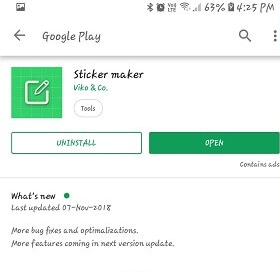
2. Sobald die App geöffnet ist, tippen Sie auf Erstellen Sie ein neues Aufkleberpaket. Sie können den Titel des Pakets und den Namen des Autors nach Ihren Wünschen hinzufügen und auswählen Erstellen.
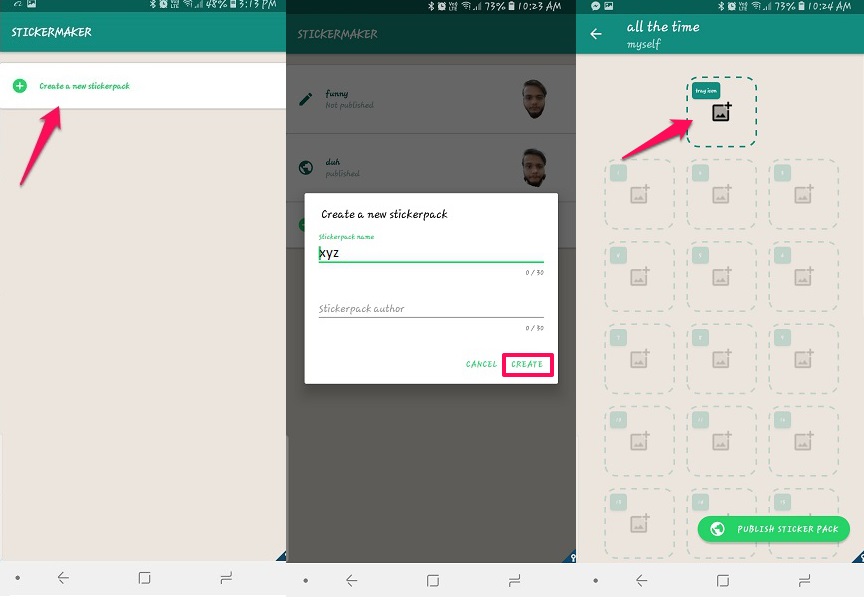
3. Dann werden Sie aufgefordert, einen empfohlenen Aufkleber hinzuzufügen oder Benachrichtigungssymbol die für dieses bestimmte Stickerpaket in WhatsApp angezeigt werden. Sie können entweder vorhandene Bilder aus der Galerie auswählen oder ein neues Bild von der Gerätekamera aufnehmen, um einen Aufkleber zu erstellen.
4. Nachdem Sie das Bild ausgewählt haben, zeichnen Sie einen Umriss für den gewünschten Bereich, der als Symbol für die Aufkleberleiste verwendet werden soll. Auswählen, Ja Aufkleber speichern einmal zufrieden.
Wie beim Aufkleber für das Taskleistensymbol können Sie mit den gewünschten Bildern weitere Aufkleber erstellen, die Sie dem Aufkleberpaket hinzufügen möchten.
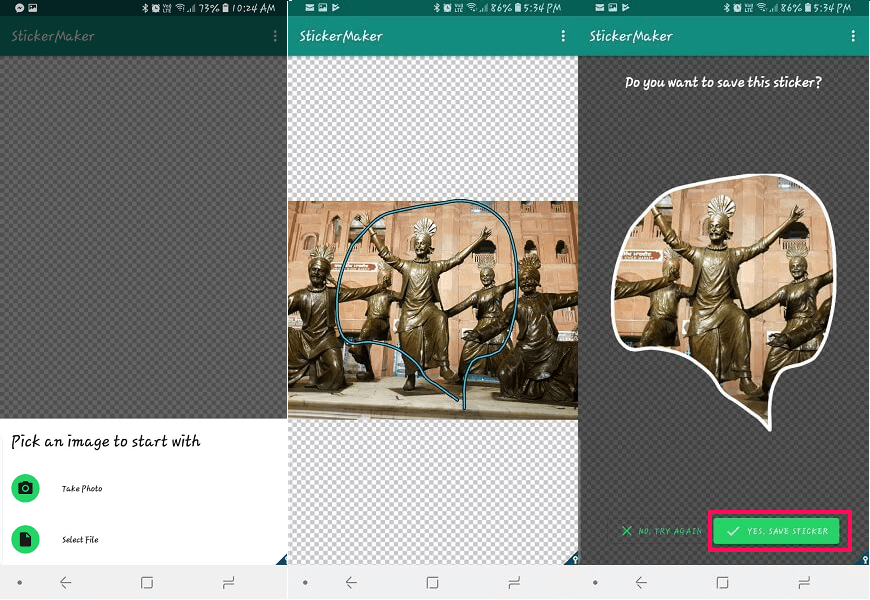
5. Wenn Sie mit dem Erstellen der Sticker in dem gewünschten Paket fertig sind, öffnen Sie dieses Stickerpaket und tippen Sie darauf Stickerpaket veröffentlichen und durch Auswählen bestätigen Verwenden Sie. Dadurch werden alle Aufkleber, die Sie in diesem Paket erstellt haben, in Ihren WhatsApp-Aufkleberbereich übertragen. Denken Sie daran, dass ein Paket erst auf Ihrer WhatsApp veröffentlicht werden kann, nachdem Sie es erstellt haben 3 oder mehr Aufkleber in einer Packung.
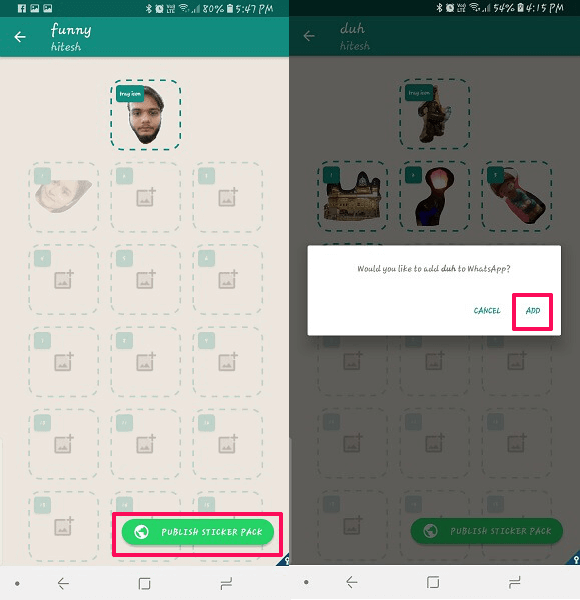
Hinweis: Wenn Sie die Anwendung löschen, werden auch alle Aufkleber von Ihrer WhatsApp-Tastatur gelöscht, die Sie erstellt haben.
Methode 2 – Erstellen und bearbeiten Sie benutzerdefinierte Sticker für WhatsApp
Genau wie in der obigen App können Sie benutzerdefinierte Sticker für Ihre WhatsApp erstellen. Was sich in dieser App unterscheidet, ist, dass Sie Aufkleber erstellen, verschiedene Effekte, Emojis und einige zusätzliche Aufkleber hinzufügen können, damit es lustiger aussieht. Um mit dieser App einen benutzerdefinierten Aufkleber zu erstellen, müssen Sie:
1. Laden Sie Sticker für WhatsApp erstellen von herunter Didi Produkte aus dem Play Store und öffne es.

2. Tippen Sie nach dem Öffnen auf die erste Registerkarte mit der Aufschrift Erstellen Sie Aufkleber basierend auf Fotos. Falls Sie keine Aufkleber mit Bildern erstellen möchten, können Sie auf tippen Frei Aufkleber erstellen. Mit dieser Option können Sie Aufkleber erstellen, indem Sie mehrere Emojis gemäß Ihrer Auswahl hinzufügen. Leider gibt es keine Möglichkeit, neue Bilder von der Kamera aufzunehmen.
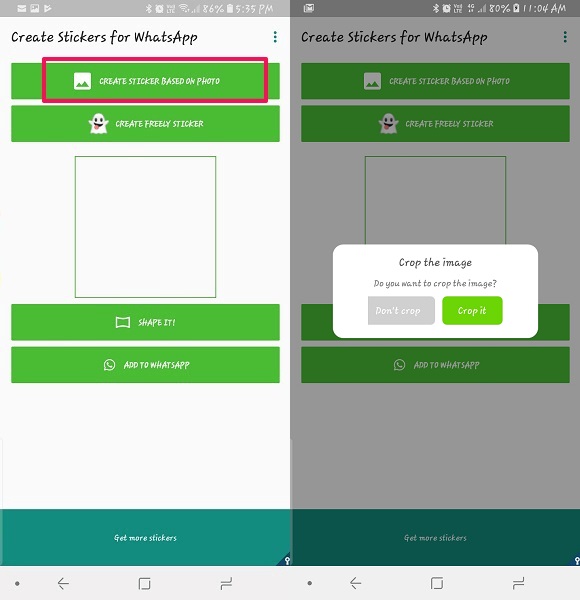
3. Nachdem Sie eine der Optionen aus dem vorherigen Schritt ausgewählt haben, können Sie die benutzerdefinierten Aufkleber erstellen. Für diese Anleitung haben wir ein Bild ausgewählt, daher werden Sie gefragt, ob Sie es zuschneiden oder das Originalbild verwenden möchten. Zuschneiden ist optional.
4. Sie können Texte, Bilder hinzufügen, frei schreiben, zeichnen oder löschen, verschiedene Filter, Emojis und Aufkleber zu dem ausgewählten Bild hinzufügen. Wenn Sie alle gewünschten Bearbeitungen vorgenommen haben, tippen Sie auf Häkchensymbol auf der Unterseite, um Ihren Aufkleber zu vervollständigen.
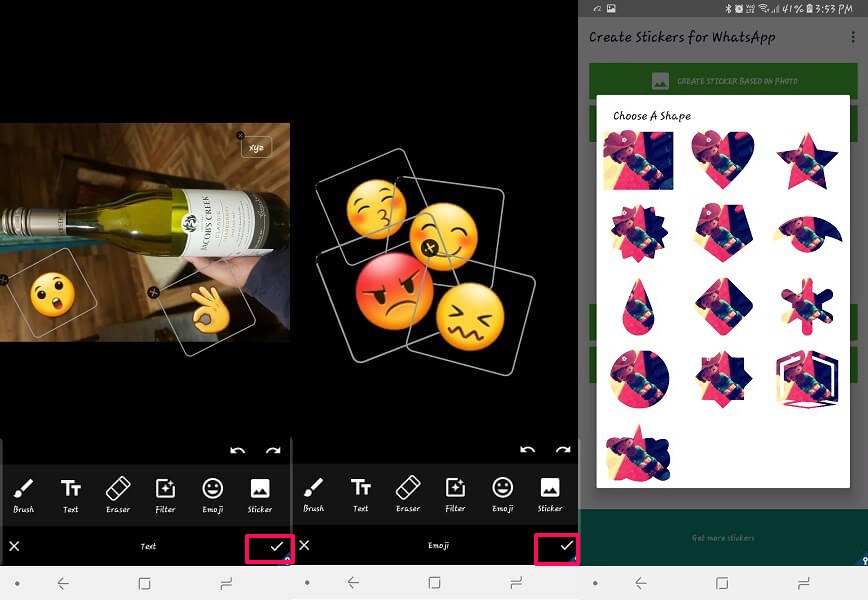
5. Wenn Sie möchten, können Sie mit dieser App Formen für die resultierenden Aufkleber auswählen. Auf diese Weise sieht es beim Senden an Freunde und andere Kontakte besser aus. Sobald dies alles erledigt ist, können Sie diese zu Ihrer WhatsApp hinzufügen, indem Sie auf tippen Zu WhatsApp hinzufügen.
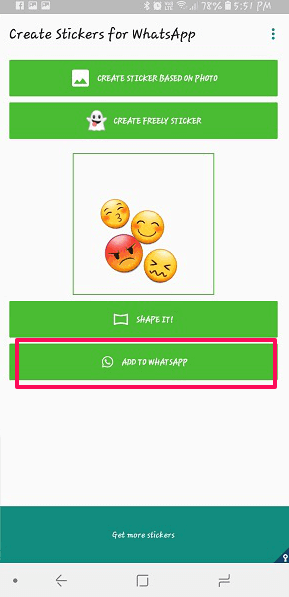
Die mit dieser App erstellten Aufkleber sind im WhatsApp-Aufkleberbereich unter dem Symbol dieser App verfügbar.
Hinweis: Mit dieser App können Sie nur eine begrenzte Anzahl von Aufklebern erstellen und sie zu Ihrer WhatsApp hinzufügen. Sie können diese Zahlen erhöhen, indem Sie entweder Videoanzeigen ansehen oder In-App-Käufe tätigen, je nachdem, wie viele Sticker Sie hinzufügen möchten.
So senden Sie Aufkleber auf WhatsApp
Nachdem Sie mit der Veröffentlichung fertig sind, können diese Aufkleber an jeden Ihrer gewünschten Kontakte gesendet werden. Der Vorteil dieser Apps besteht darin, dass Sie Ihre Sticker nach der Veröffentlichung direkt von WhatsApp aus versenden können, ohne eine andere App öffnen zu müssen. Sehen wir uns an, wie das geht.
1. Öffnen Sie WhatsApp und einen beliebigen Chat, an den Sie die Sticker senden möchten.
2. Tippen Sie auf Emoji-Symbol im Chat und tippen Sie dort auf Aufkleber-Symbol das ist das letzte am unteren Rand des Bildschirms.
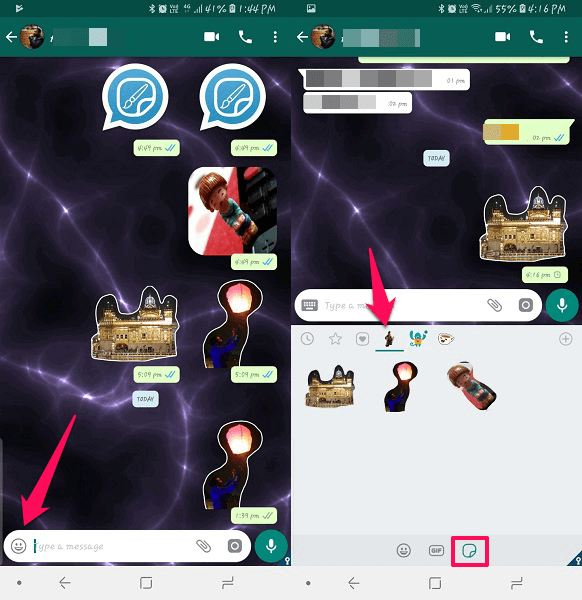
3. Dort sehen Sie die Aufkleberpackungen mit dem vorgestellten Sticker, den Sie mit den oben genannten Apps veröffentlicht haben. Tippen Sie zum Versenden auf das Stickerpaket, von dem Sie die Sticker verschicken möchten. Tippen Sie dann auf den Sticker, den Sie teilen möchten.
Lesen Sie auch: So finden Sie versteckte/geheime WhatsApp-Emoticons
Fazit
Diese Apps sind wirklich einfach zu bedienen und erstellen Ihre eigenen benutzerdefinierten Aufkleber, speziell für WhatsApp. Beide Apps können kostenlos verwendet und aus dem Play Store heruntergeladen werden. Beim Vergleich der beiden oben genannten Apps finde ich die erste App nützlicher, da sie Aufkleber hinzufügen kann, ohne dass die Erstellung von Aufklebern wie die zweite App begrenzt ist. Obwohl es keine Bearbeitungsoption gibt, sehen die endgültigen Aufkleber wirklich cool aus. Aber wenn Sie Aufkleber mit Bearbeitungsoptionen erstellen möchten, können Sie sich dafür entscheiden die zweite app.
Neueste Artikel